適用対象:  Azure Data Factory
Azure Data Factory  Azure Synapse Analytics
Azure Synapse Analytics
ヒント
企業向けのオールインワン分析ソリューション、Microsoft Fabric の Data Factory をお試しください。 Microsoft Fabric は、データ移動からデータ サイエンス、リアルタイム分析、ビジネス インテリジェンス、レポートまで、あらゆるものをカバーしています。 無料で新しい試用版を開始する方法について説明します。
ユーザーの好みに合わせて Azure Data Factory の既定の設定を変更できます。 Azure Data Factory の設定は、次のスクリーンショットに示すように、グローバル ページ ヘッダーの右上セクションにある [設定] メニューにあります。
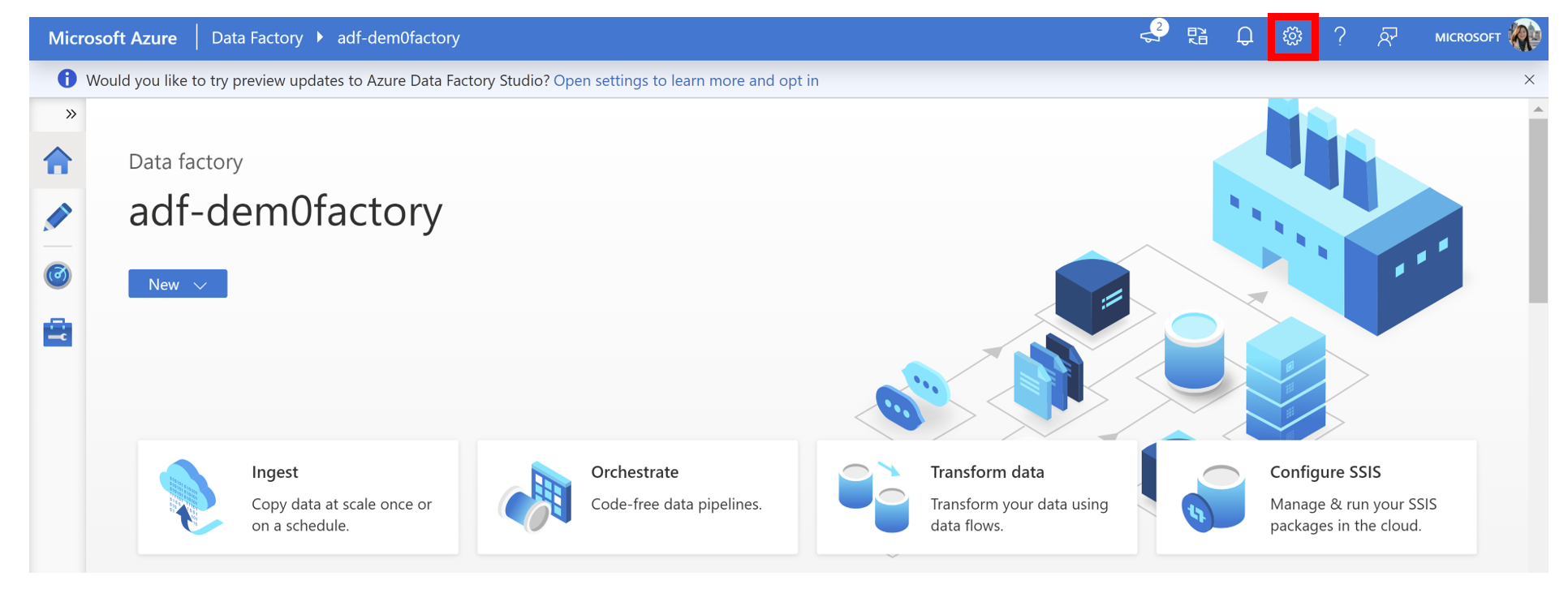
[設定] 歯車ボタンをクリックすると、ポップアップが開きます。
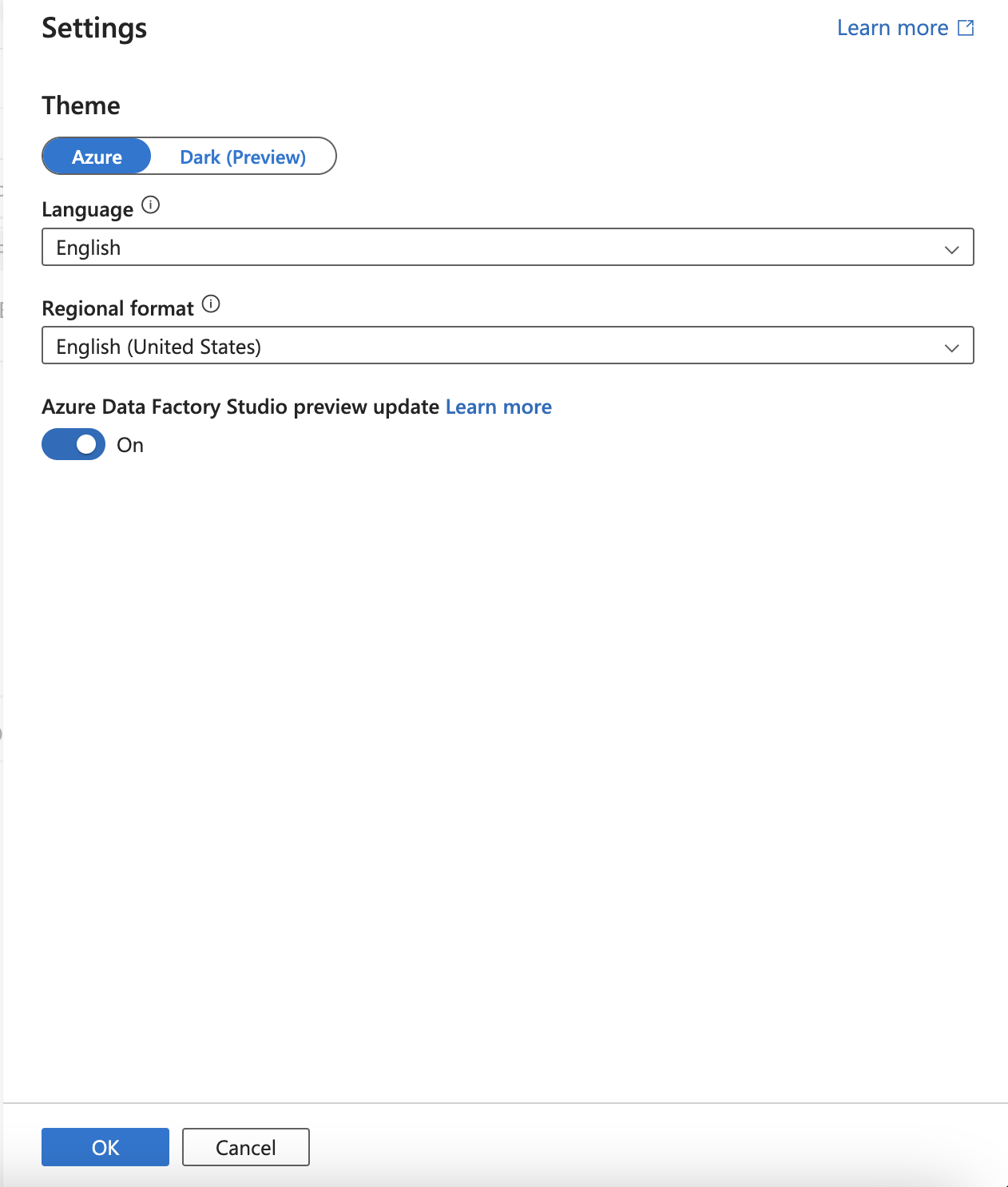
ここで、データ ファクトリに対して設定できるユーザー設定を確認できます。
テーマ
テーマを選んで、Azure Data Factory スタジオの外観を変更します。
![[テーマ] セクションが強調されている設定ポップアップのスクリーンショット。](media/how-to-manage-settings/azure-data-factory-settings-7.png)
トグル ボタンを使って、データ ファクトリのテーマを選びます。 この設定は、データ ファクトリの外観を制御します。
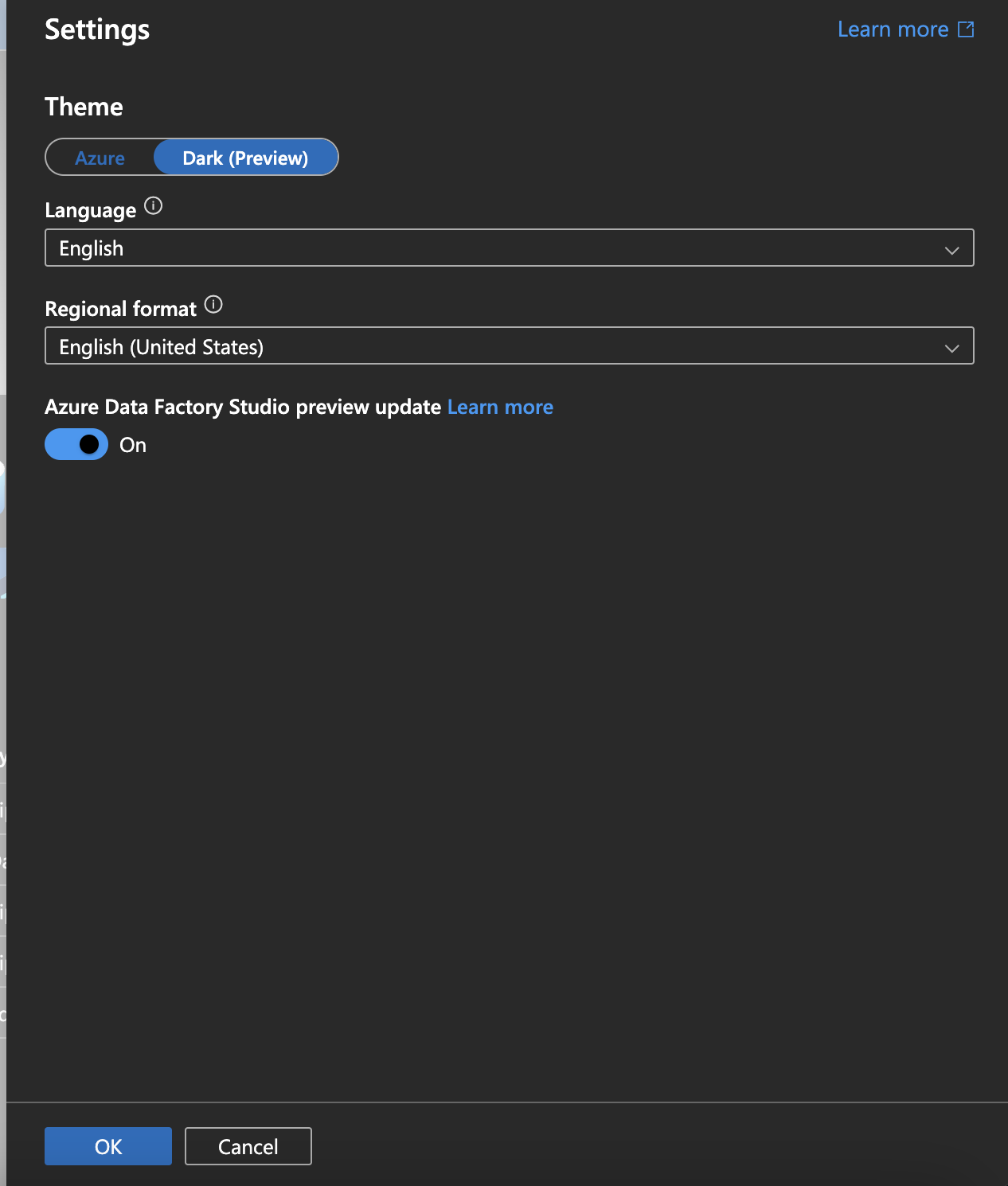
変更を適用するには、[テーマ] を選んで、必ず [OK] ボタンをクリックします。 ページに行われた変更が反映されます。
注意
新しいダーク テーマは現在パブリック プレビュー段階であり、Azure Data Factory でのみ使用できます。
言語と地域
データ ファクトリでの日付や通貨などのデータの表示方法に影響を与える言語および地域設定を選択します。
言語
ドロップダウン リストを使用して、使用可能な言語の一覧から選択します。 この設定により、データ ファクトリ全体でテキストに対して表示する言語が制御されます。 英語に加えて、18 の言語がサポートされています。
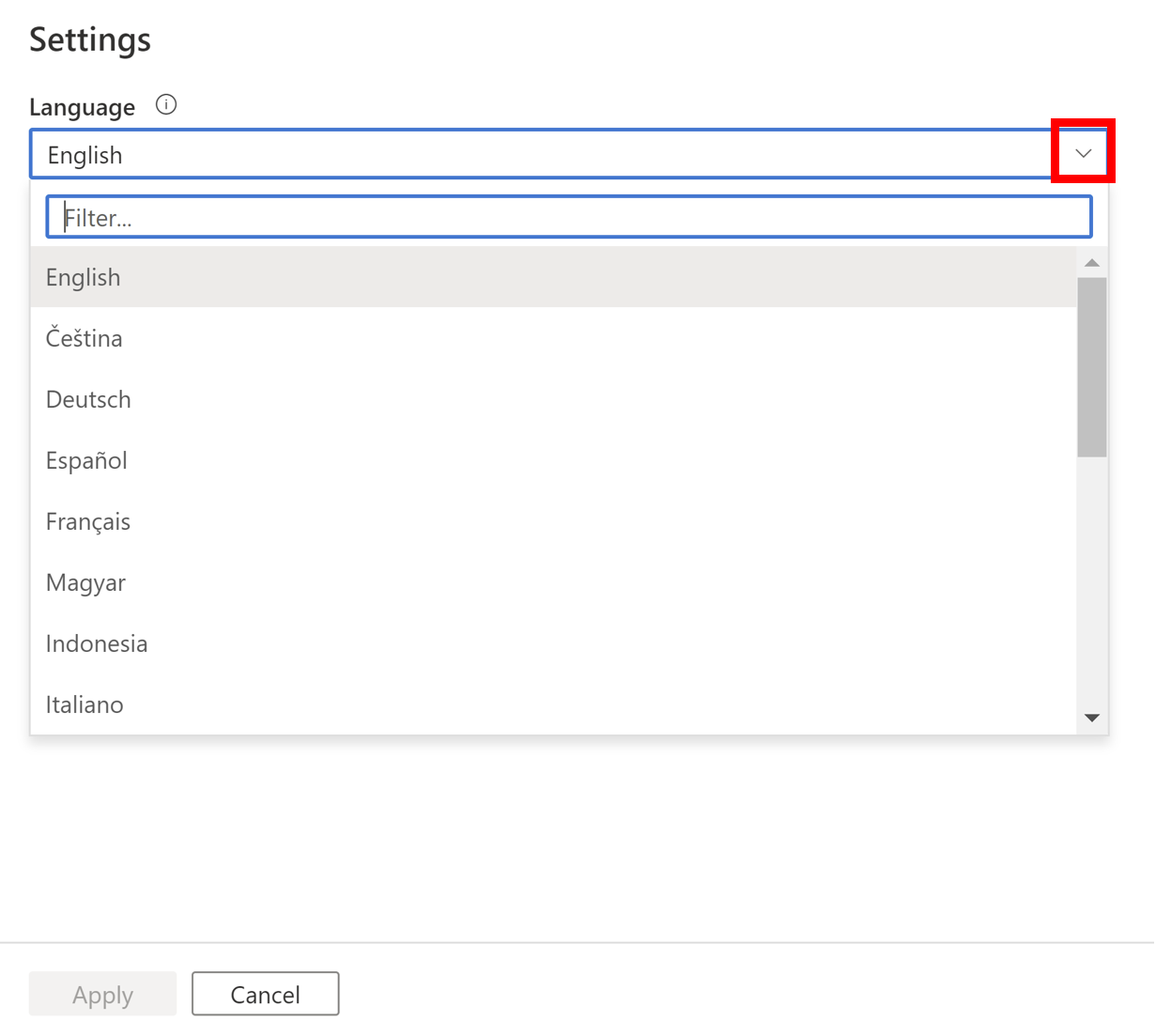
変更を適用するには、言語を選択し、必ず [適用] ボタンをクリックします。 ページが更新され、行われた変更が反映されます。
![左下隅にある [適用] ボタンのスクリーンショット。言語を変更します。](media/how-to-manage-settings/azure-data-factory-settings-4.png)
注意
言語の変更を適用すると、データ ファクトリ内の未保存の変更はすべて破棄されます。
地域設定
ドロップダウン リストを使用して、使用可能な地域設定の一覧から選択します。 この設定により、データ ファクトリに日付、時刻、数値、通貨を表示する方法が制御されます。
[地域設定] に表示される既定値は、[言語] で選択したオプションに基づいて自動的に変わります。 それでもドロップダウン リストを使用して、別の設定を選択できます。
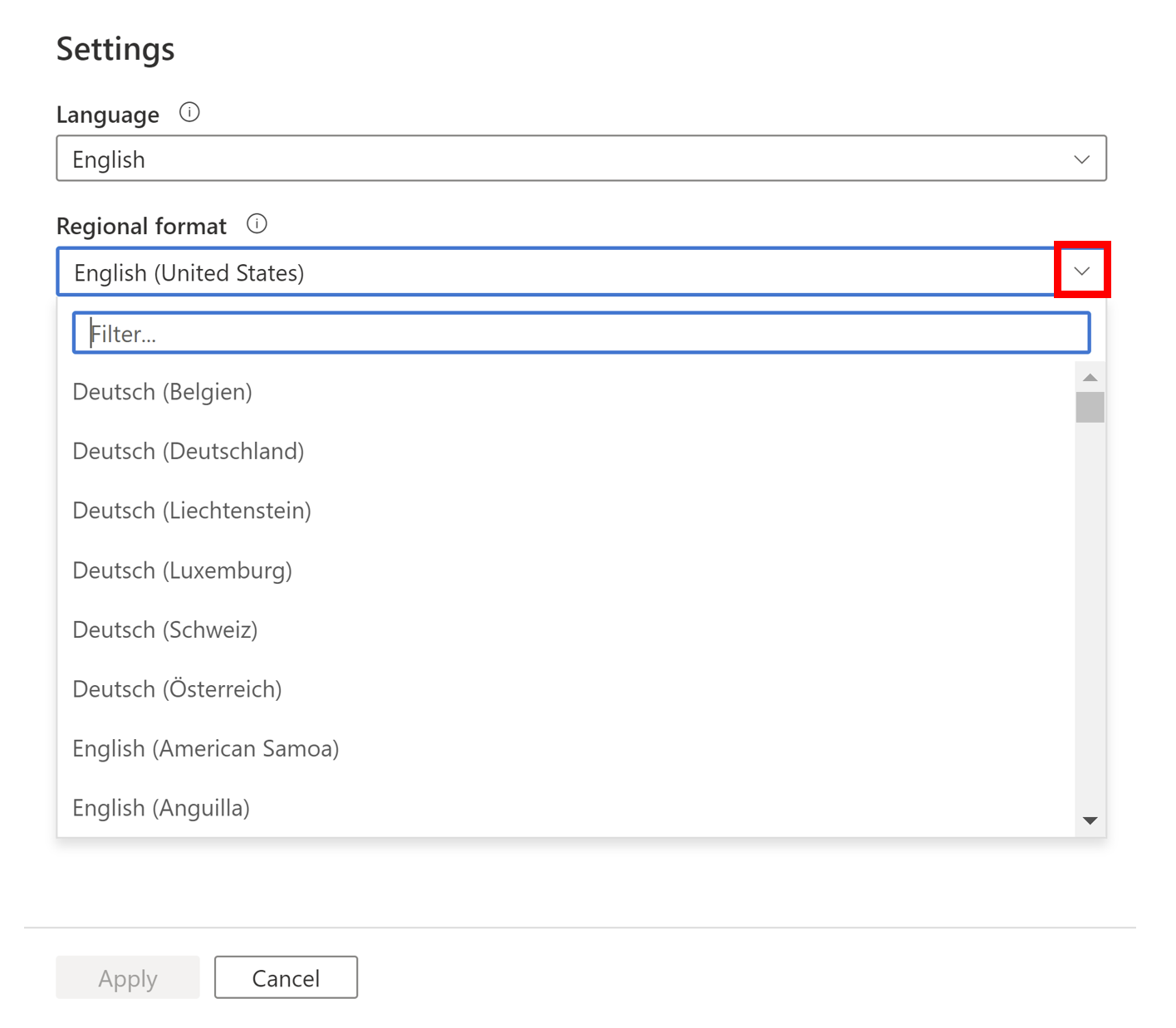
たとえば、言語として [英語] を選択し、地域設定として [英語 (米国)] を選択すると、通貨は米国ドルで表示されます。 言語として [英語] を選択し、地域設定として [英語 (ヨーロッパ)] を選択すると、通貨はユーロで表示されます。
変更を適用するには、地域設定を選択し、必ず [適用] ボタンをクリックします。 ページが更新され、行われた変更が反映されます。
![左下隅にある [適用] ボタンのスクリーンショット。地域形式を変更します。](media/how-to-manage-settings/azure-data-factory-settings-6.png)
注意
地域設定の変更を適用すると、データ ファクトリ内の未保存の変更はすべて破棄されます。
ファクトリ設定
さらに、Data Factory の特定の設定を設定することもできます。 [移動] タブの [全般] の下に、[Factory settings] (ファクトリ設定) が表示されます。 [Factory settings] (ファクトリ設定) で、いくつかの設定を調整できます。
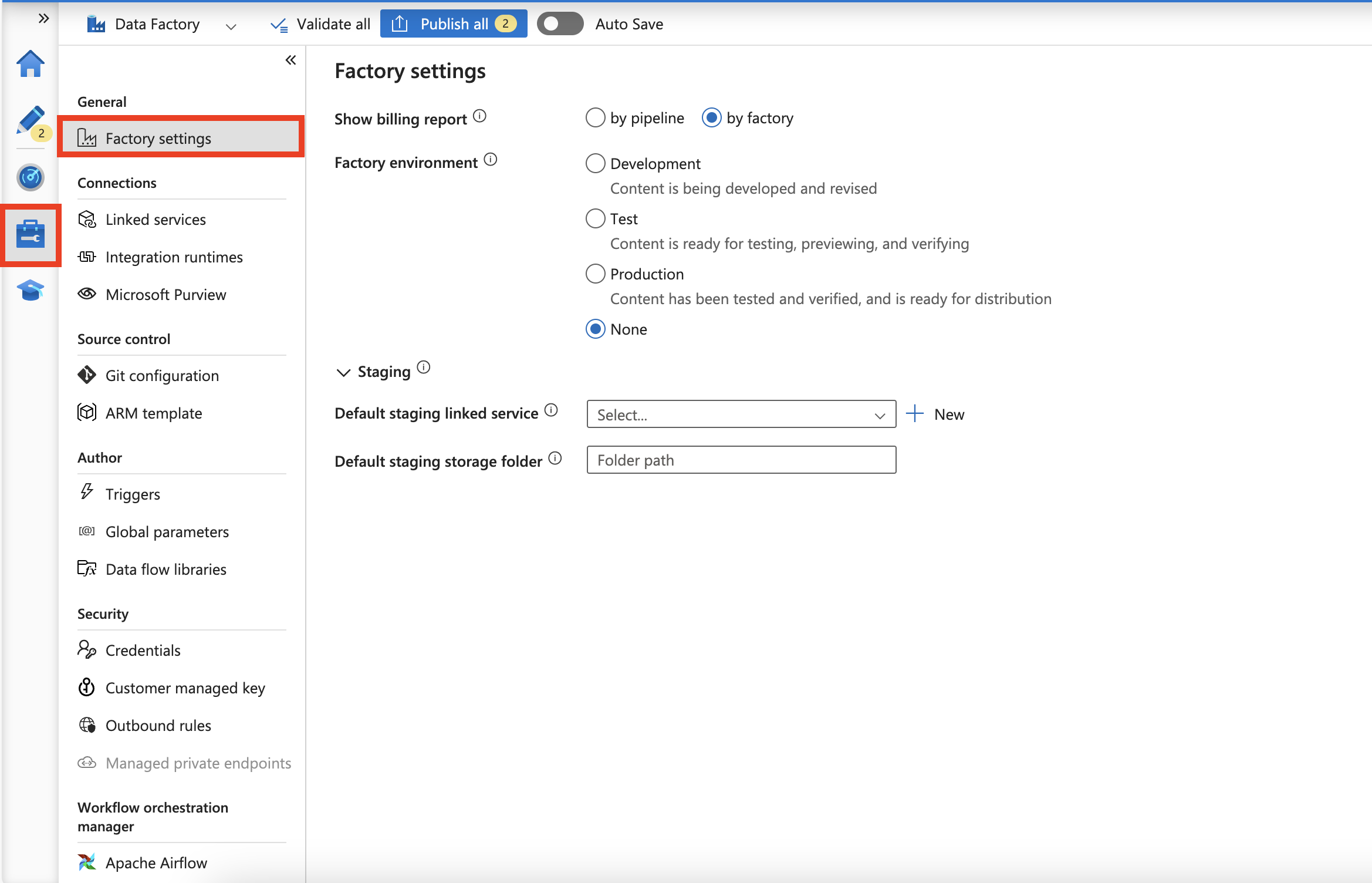
- 課金レポートを表示する
[課金レポートを表示する]で、課金レポートの設定を選択できます。. [パイプライン単位] または [ファクトリ単位] のどちらで課金を表示するかを選択します。 既定では、この設定は [ファクトリ単位] に設定されます。
- ファクトリ環境
ファクトリに異なる環境ラベルを設定できます。 [開発]、[テスト]、[Production] (運用) から選択します。 既定では、この設定は [なし] に設定されます。
- ステージング
既定のステージング リンク サービスと既定のステージング ストレージ フォルダー を設定できます。 これは、ファクトリ リソースでオーバーライドできます。